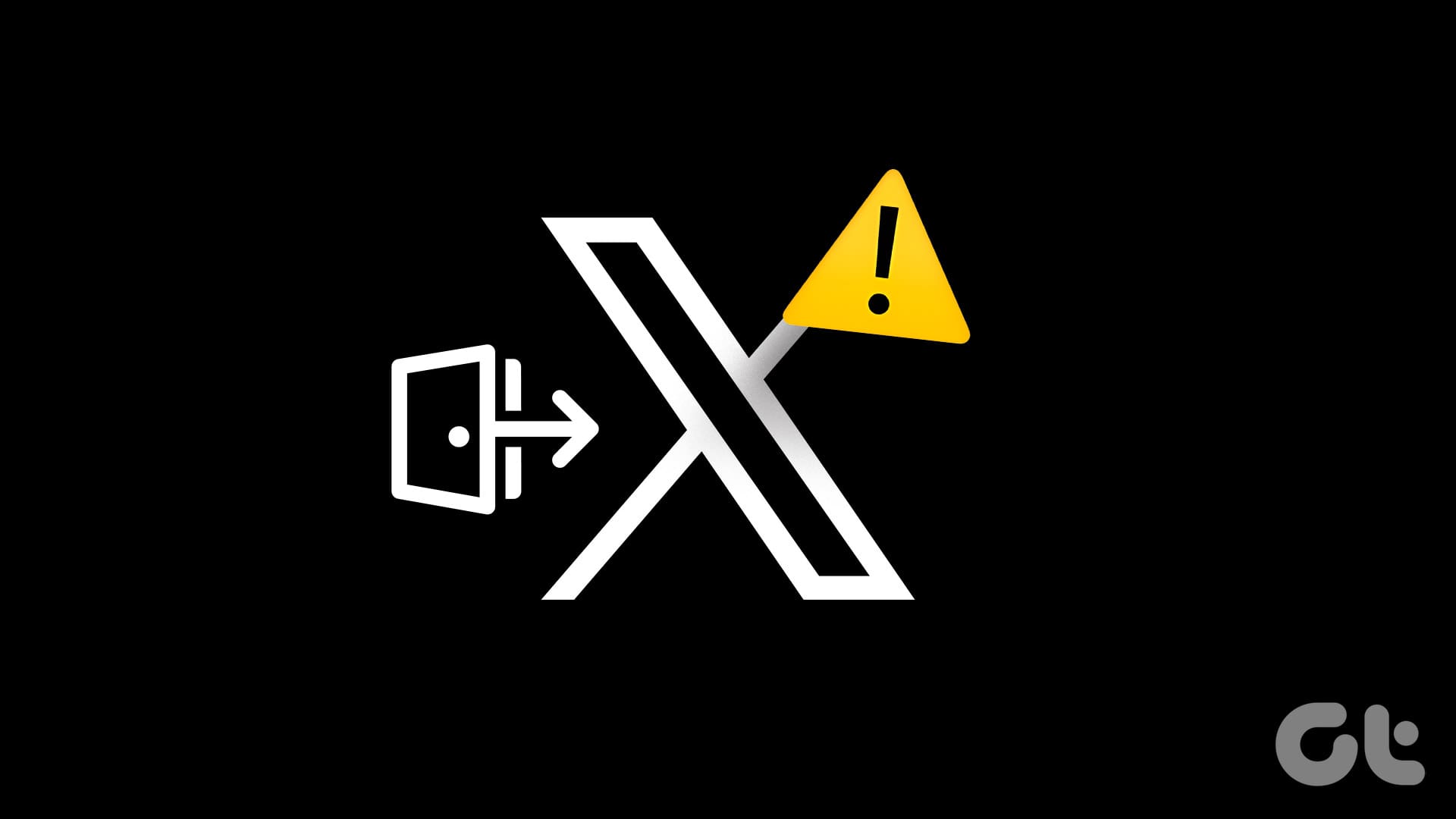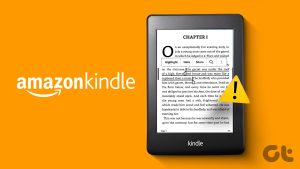먼저 이것들을 시도해보세요
- VPN 비활성화: VPN 연결을 사용하는 경우 X가 비정상적이거나 의심스러운 계정 활동으로 인해 로그아웃될 수 있습니다. 휴대폰이나 컴퓨터에서 VPN 연결을 잠시 끈 다음 문제가 발생하는지 확인할 수 있습니다.
- X 서버 상태 확인: X와 같은 서비스가 가끔 서버 중단으로 어려움을 겪는 것은 드문 일이 아닙니다. 이런 일이 발생하면 X가 로드되지 않거나 반복적으로 로그아웃됩니다. Downdetector와 같은 웹사이트를 방문하여 X 서버에 문제가 있는지 확인할 수 있습니다.
- 광고 차단기 또는 확장 프로그램 비활성화: X는 기기에서 광고 차단기나 비슷한 확장 프로그램을 사용하는 경우 로그아웃될 수 있습니다. 이를 해결하려면 광고 차단기나 확장 프로그램을 끄고 X를 다시 사용해 보세요.
수정 1: 브라우저가 쿠키를 저장하도록 허용(컴퓨터)
Chrome이나 Edge와 같은 브라우저가 X에서 로그아웃하는 가장 흔한 이유 중 하나는 쿠키를 저장하지 못하게 막았을 때입니다. 따라서 가장 먼저 확인해야 할 사항입니다.
Chrome을 사용하는 경우 다음을 입력하세요. 크롬://설정/쿠키 위쪽 URL 표시줄에서 다음을 누르세요. 입력하다. 그런 다음 모든 쿠키 허용 옵션을 선택하세요.
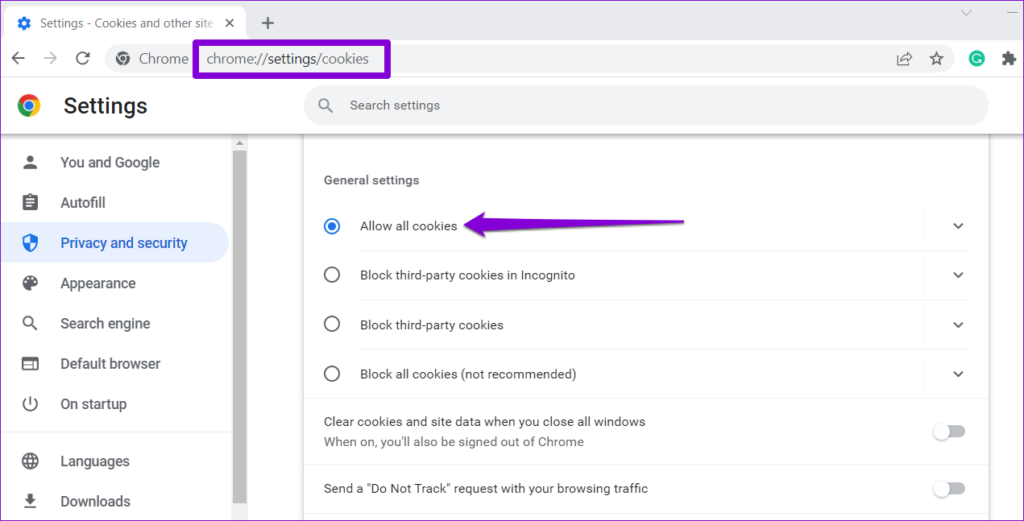
Edge를 사용하는 경우 다음을 입력하세요. edge://설정/콘텐츠/쿠키 주소창에 입력하고 Enter를 누릅니다. 그런 다음 옆에 있는 토글을 활성화합니다. 사이트에서 쿠키 데이터를 저장하고 읽을 수 있도록 허용(권장) 옵션.
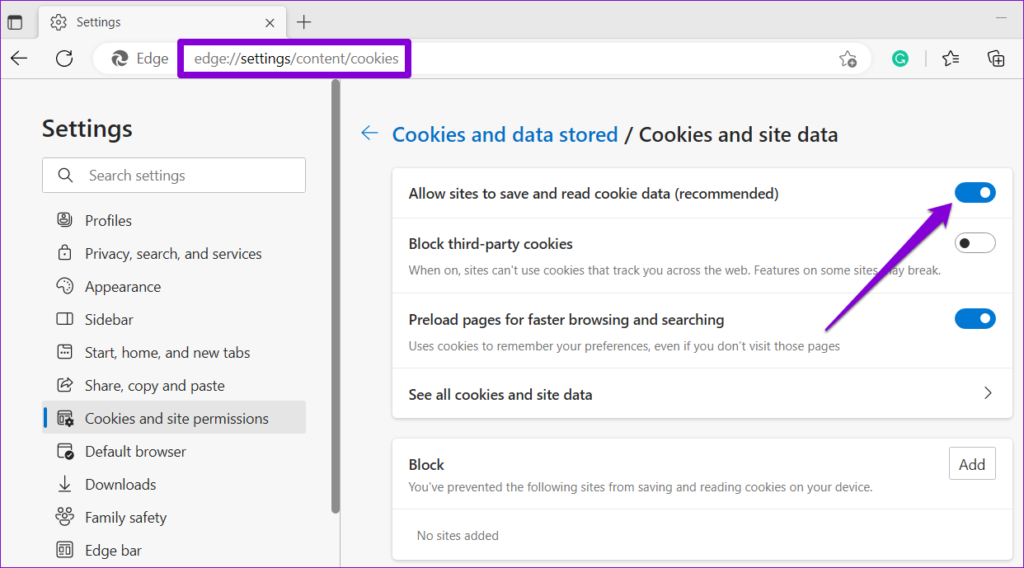
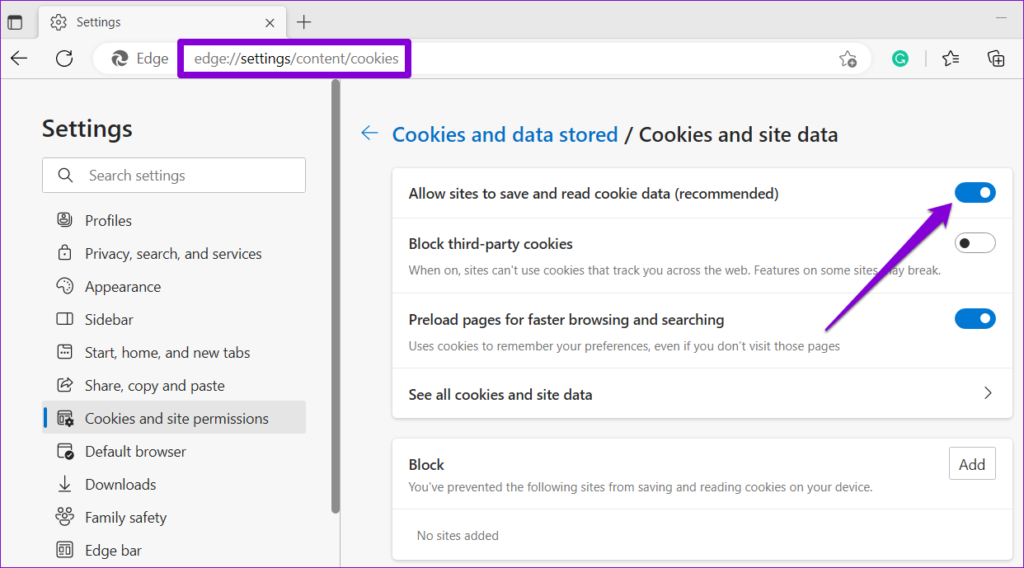
마찬가지로, 다른 브라우저에서 쿠키를 활성화할 수 있습니다. 그 후, X는 로그아웃되지 않습니다.
수정 2: X 계정에서 타사 앱 연결 해제
X 계정을 타사 앱에 연결한 경우, 해당 앱이 X에서 자동으로 로그아웃되는 이유일 수 있습니다. 아래 단계에 따라 의심스러운 타사 앱을 X 계정에서 연결 해제하여 이를 수정해야 합니다.
1 단계: 웹 브라우저를 열고 X 계정에 로그인한 후 클릭하세요. 더.
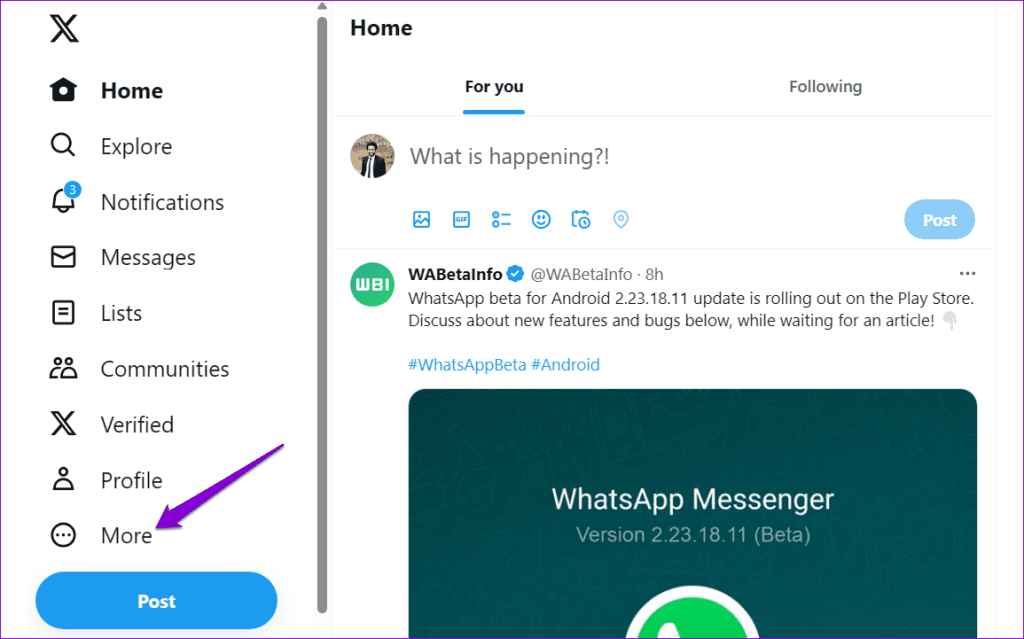
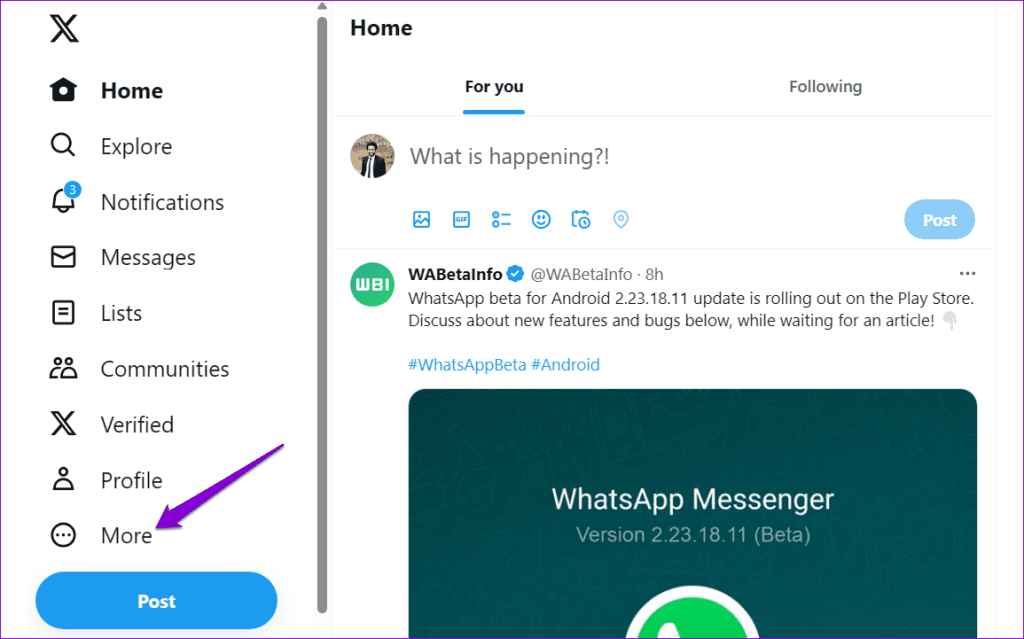
2 단계: 클릭 설정 및 지원 확장하려면 선택하세요. 설정 및 개인 정보 보호.


3단계: 클릭 보안 및 계정 액세스 그리고 선택하세요 앱 및 세션 오른쪽 창에서.
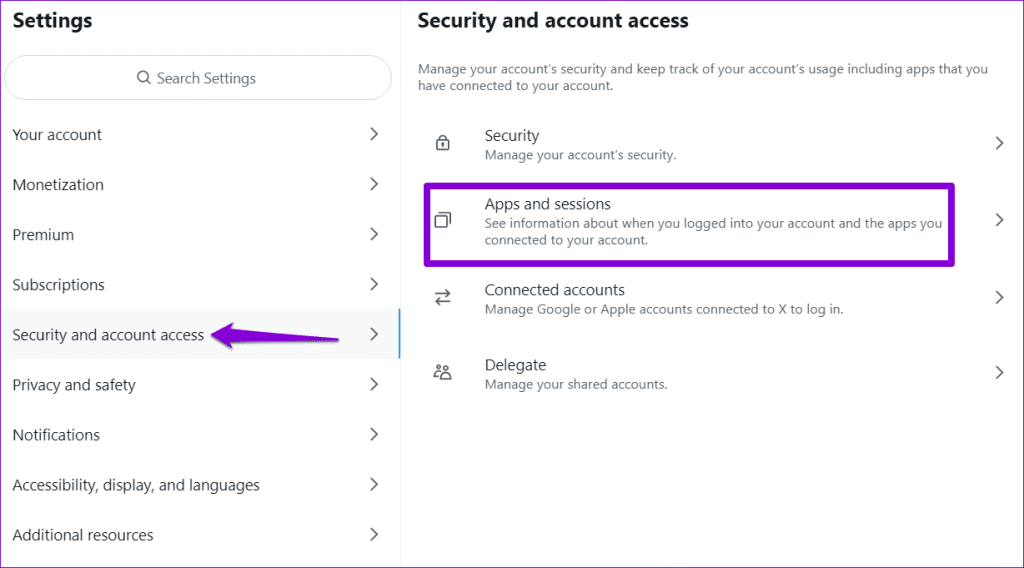
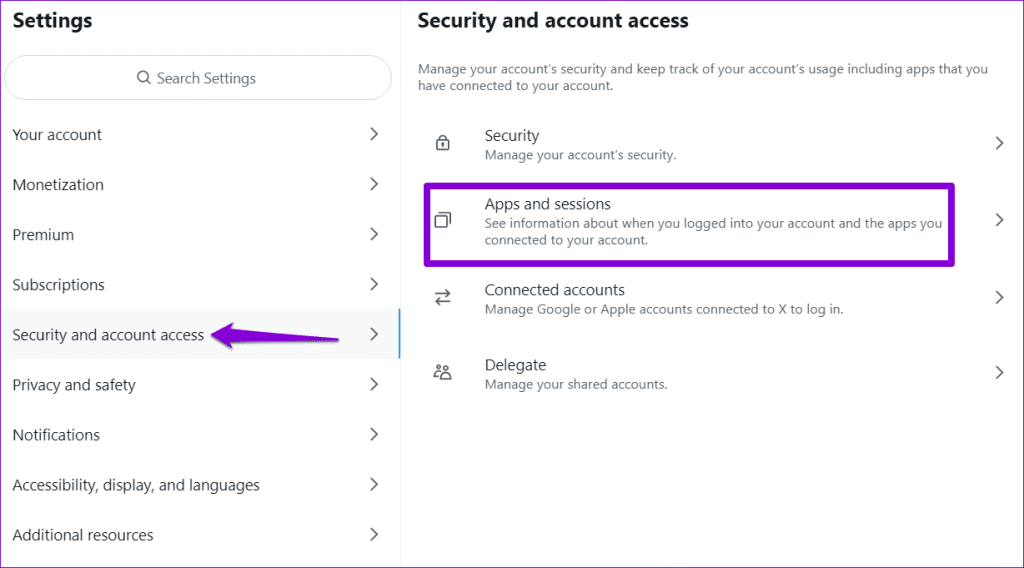
4단계: 클릭 연결됨 앱. 이렇게 하면 X 계정에 연결된 앱 목록이 열립니다.
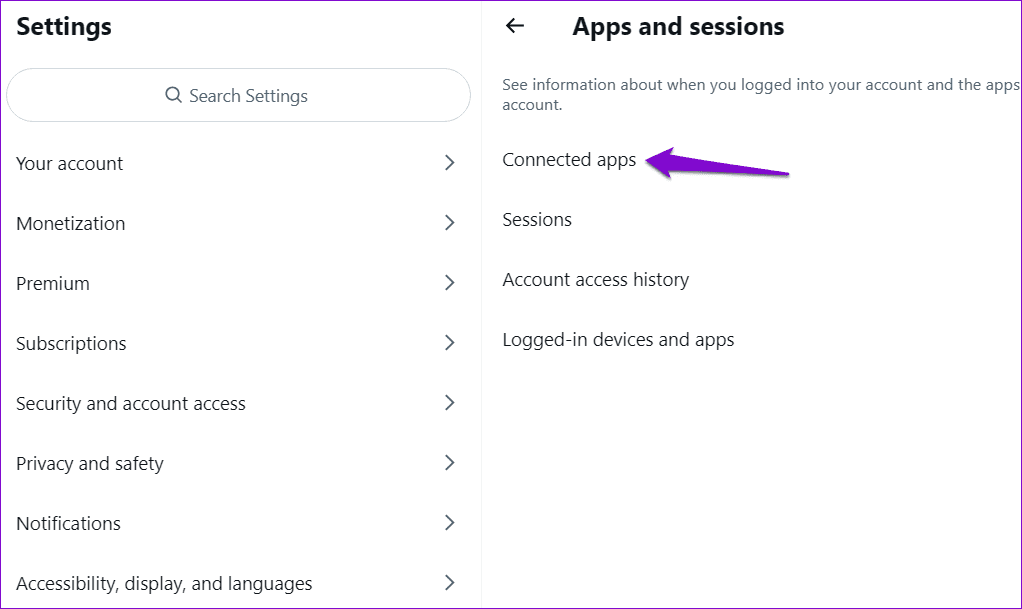
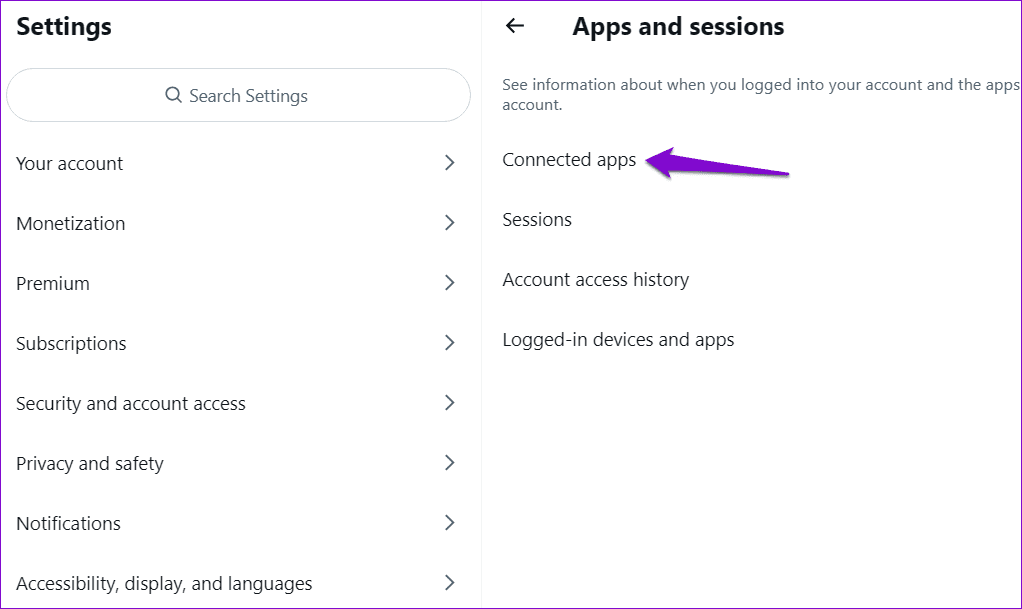
5단계: 액세스를 취소하려는 앱을 선택한 다음 클릭하세요. 앱 권한 취소.
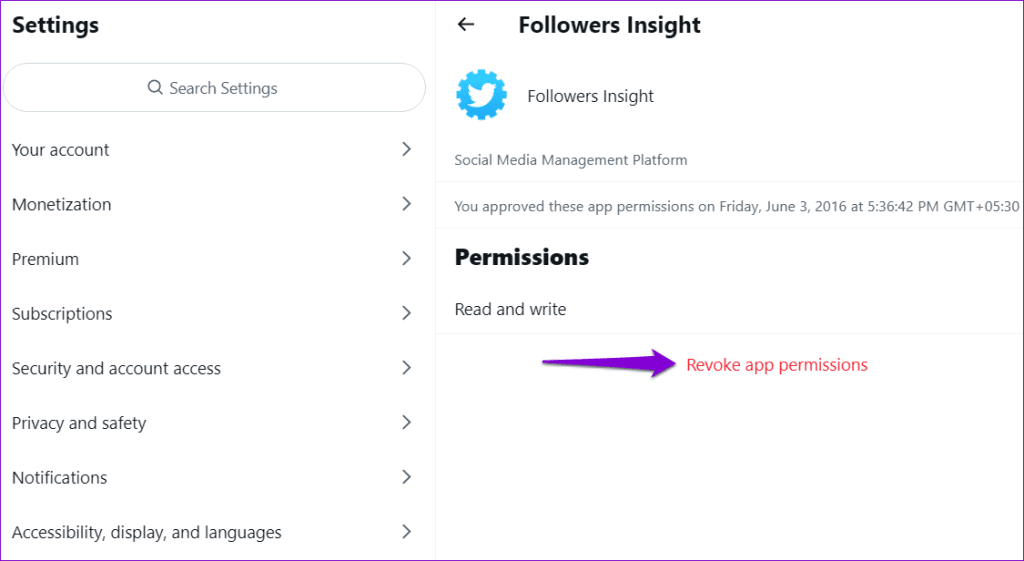
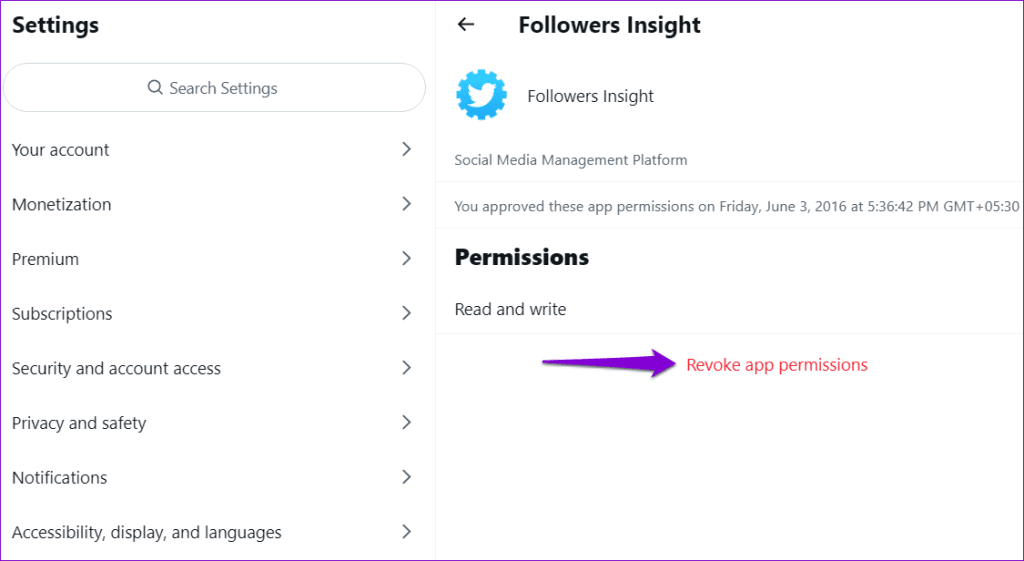
위의 단계를 반복하여 모든 의심스러운 타사 앱에 대한 액세스를 취소합니다. 그 후, X는 귀하의 계정에서 로그아웃하지 않습니다.
수정 3: 비밀번호 재설정
비밀번호를 재설정하면 지속적인 로그아웃을 포함하여 X 계정과 관련된 다양한 문제를 해결하는 데 도움이 될 수 있습니다. 또한 비밀번호가 손상된 경우 비밀번호를 재설정하면 X 계정을 보호하는 데 도움이 됩니다.
1 단계: 방문하다 X 비밀번호 재설정 페이지 그리고 전화번호, 이메일 주소 또는 X 사용자 이름을 입력하고 클릭하세요. 찾다.
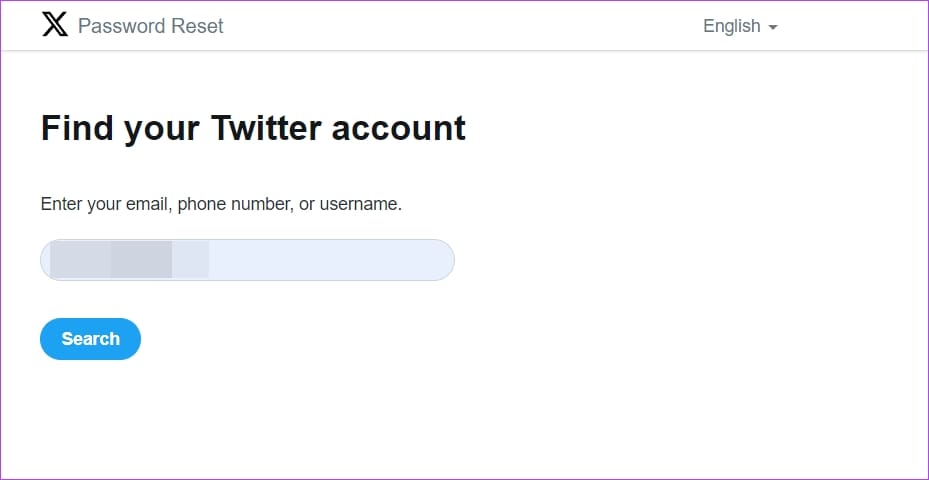
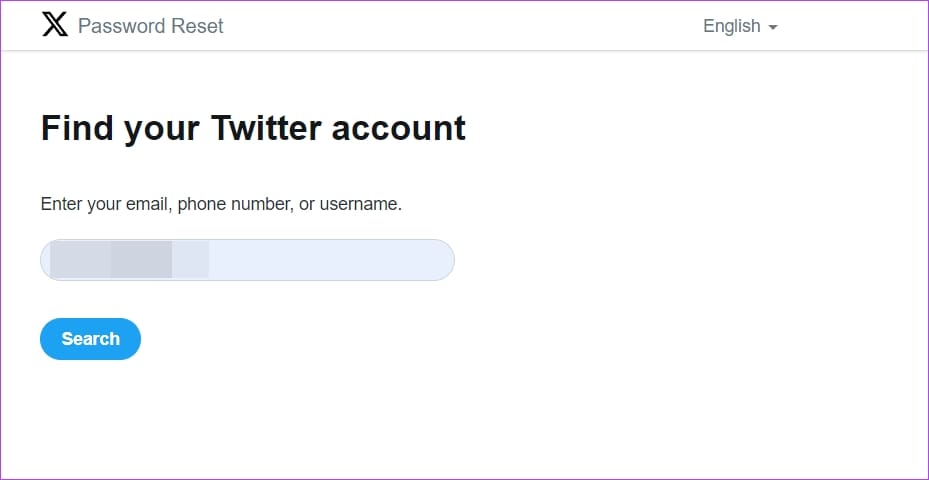
2 단계: 전화번호 또는 이메일 주소를 사용하여 비밀번호를 재설정할지 지정합니다. 그런 다음 클릭하세요. 다음.
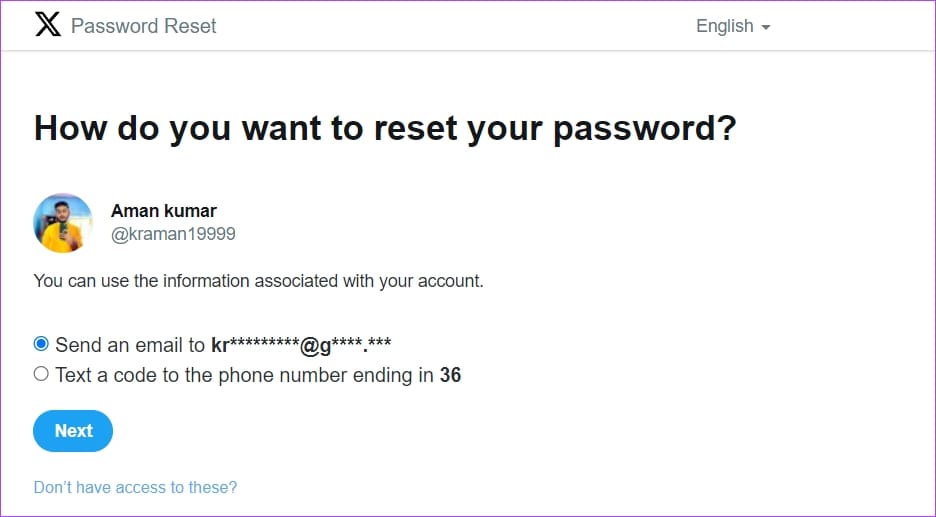
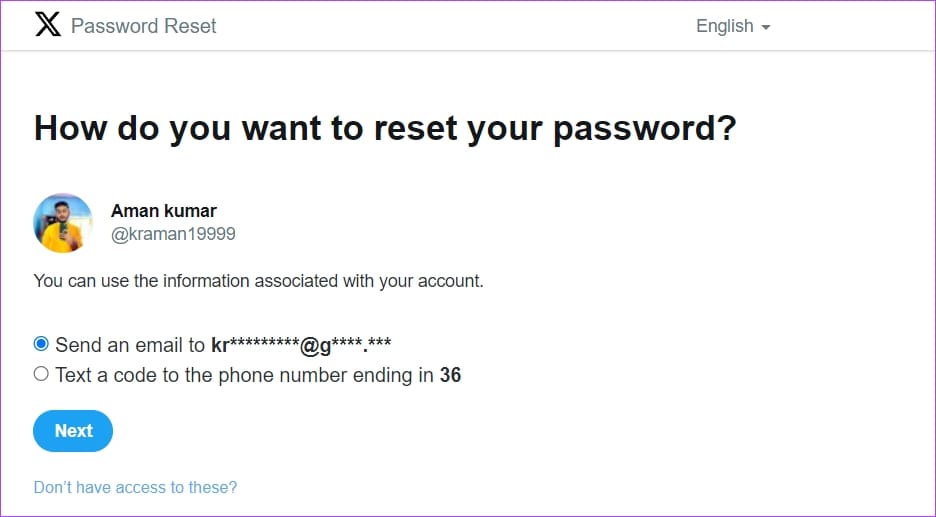
3단계: 휴대폰 번호 또는 이메일로 수신된 코드를 입력하고 클릭하세요. 확인하다. 그 후, 새 비밀번호를 두 번 입력하고 클릭하세요. 암호를 재설정 단추.
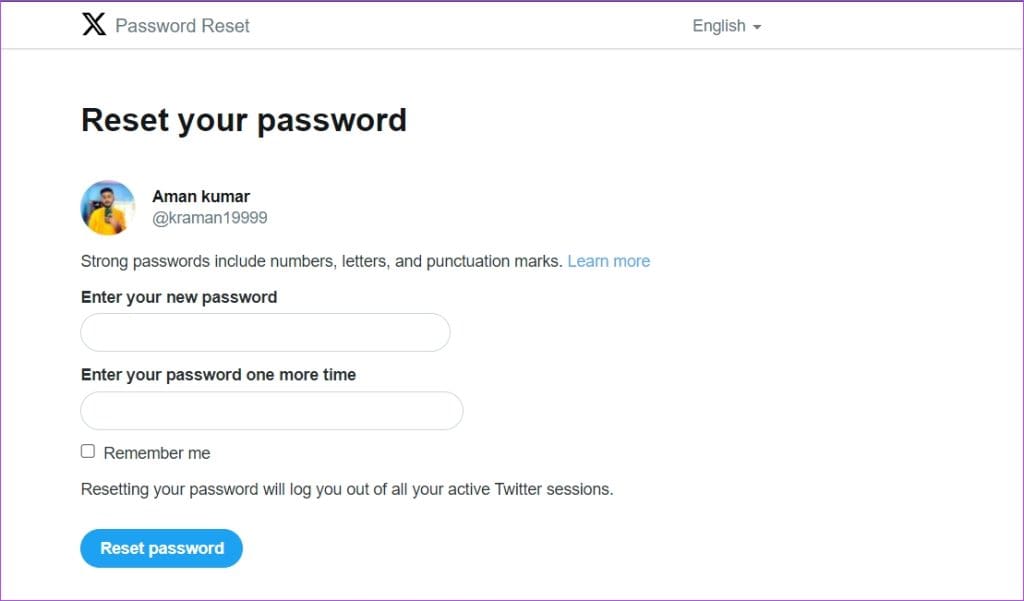
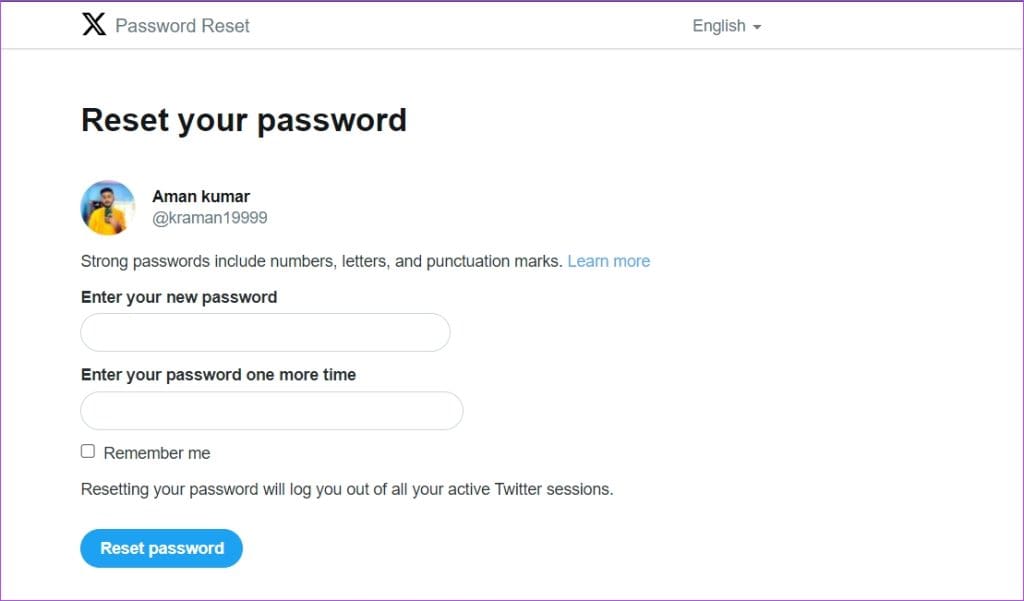
그리고 그게 전부입니다. 비밀번호가 재설정되고 X 계정에 다시 액세스할 수 있습니다. 추가적인 보안 계층을 추가하고 앞으로 이런 일이 발생하지 않도록 하려면 X 계정에 2단계 인증을 활성화하는 것이 좋습니다.
수정 4: X 앱 캐시 및 데이터 지우기
앱 캐시 데이터를 지우는 것은 문제를 해결하는 또 다른 효과적인 방법입니다. Android에서 X 앱의 캐시 데이터를 지우려면 다음 단계를 따르세요.
1 단계: 를 누르고 계세요 X 앱 아이콘 스마트폰에서 선택하세요 앱 정보. 그런 다음 선택하세요 데이터 지우기.
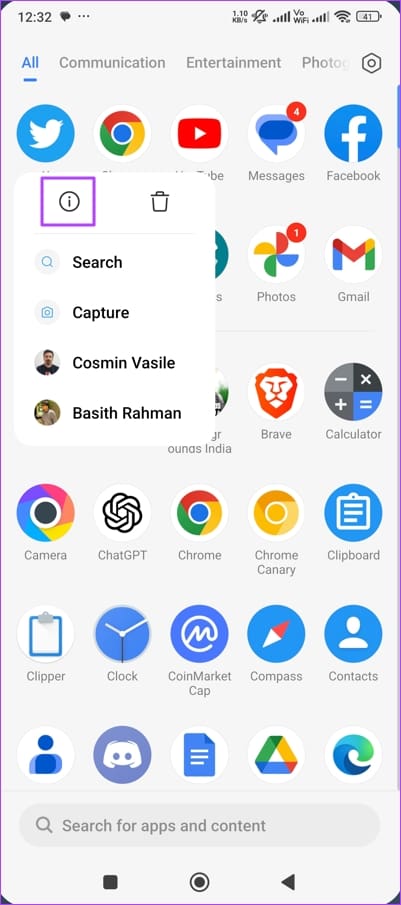
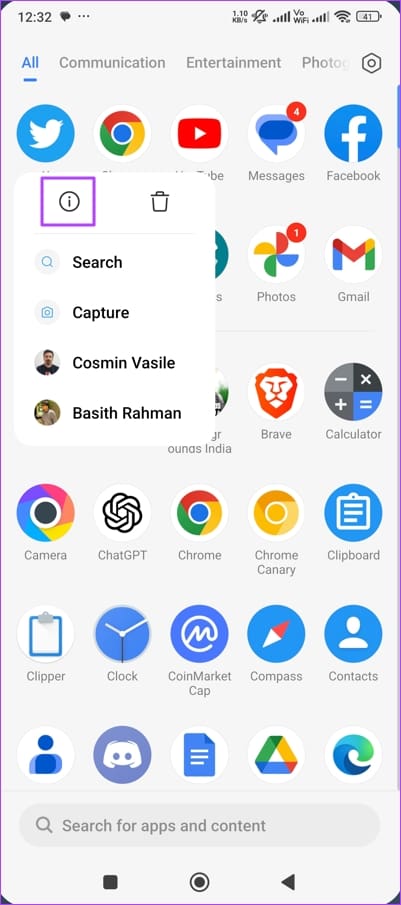
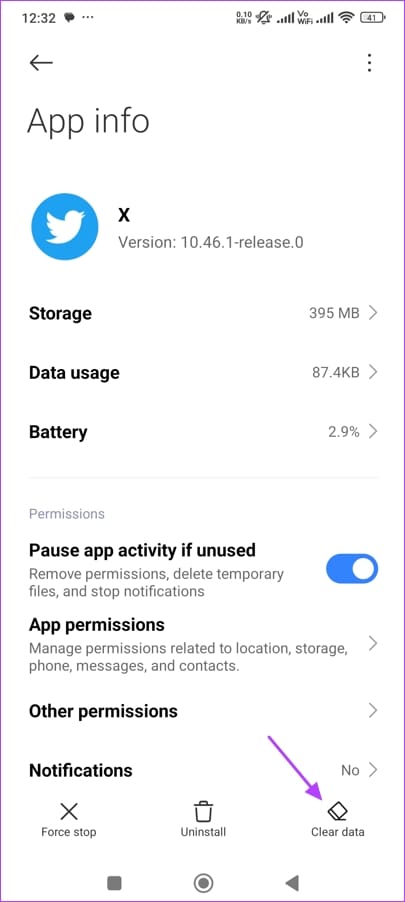
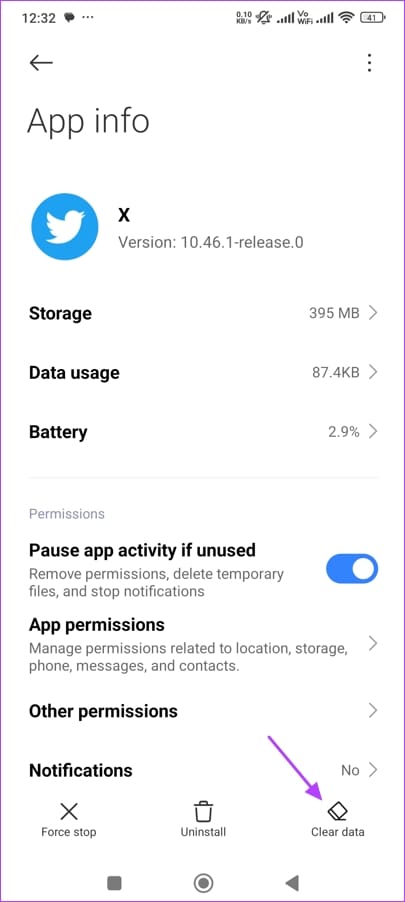
2 단계: 수도꼭지 캐시 지우기 그리고 좋아요 결정을 확인하세요.
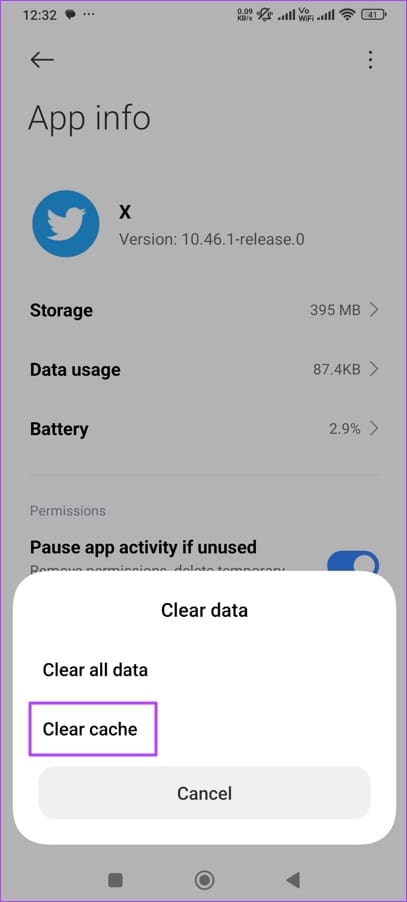
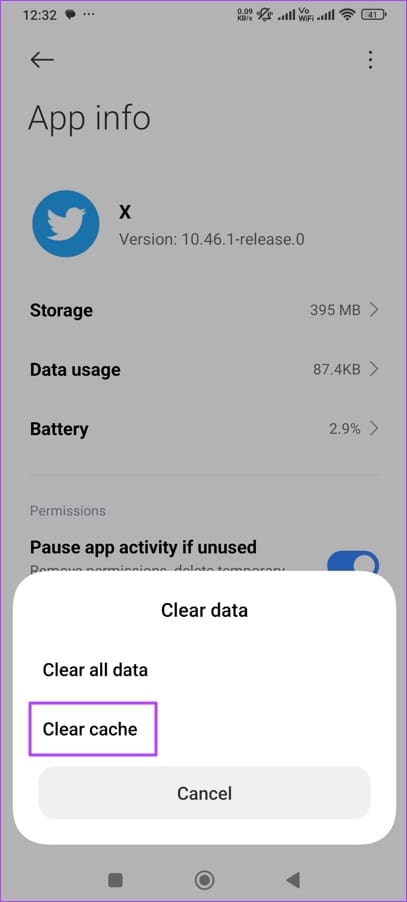
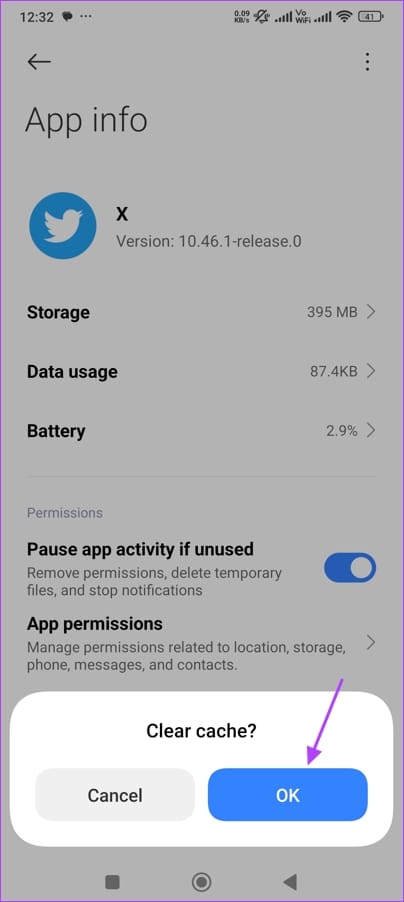
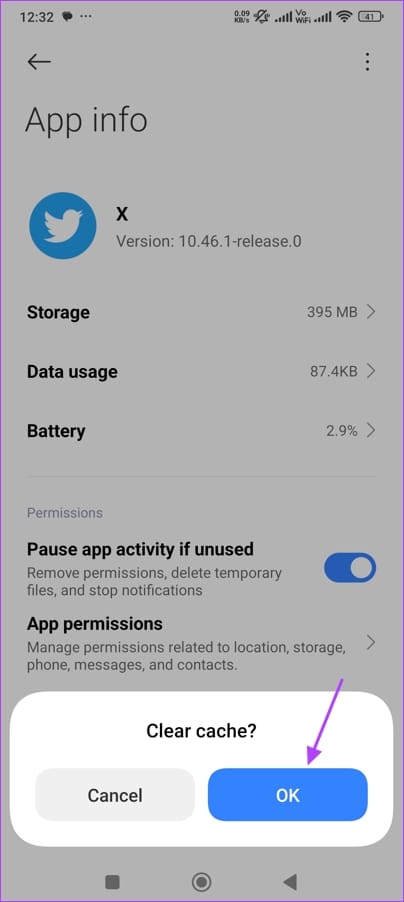
Android와 달리 iPhone에는 개별 앱 캐시 데이터를 지울 수 있는 기본 제공 방법이 없습니다. 앱을 다시 설치해야 하며, 그러면 캐시 데이터도 지워집니다.
수정 5: 앱 업데이트 또는 재설치
공식 앱을 사용하고 있는데도 X에서 계속 로그아웃된다면, 앱이 오래되었을 수 있습니다. Play Store(Android) 또는 App Store(iPhone)로 가서 앱을 업데이트하고 문제가 해결되는지 확인하세요.
하지만 앱을 업데이트해도 도움이 되지 않는다면, 마지막으로 시도할 수 있는 것은 재설치입니다. 이를 위해서는 먼저 기기에서 X 앱을 제거해야 합니다.
Android에서는 다음을 길게 누릅니다. X 앱 아이콘 그리고 선택하세요 제거 상. 선택을 확인하려면 을 탭하세요. 제거. 그런 다음 Play 스토어에서 앱을 다시 설치하세요.
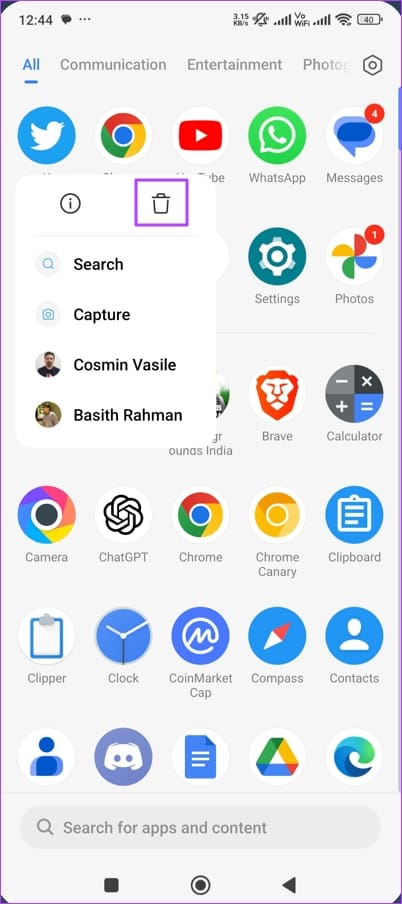
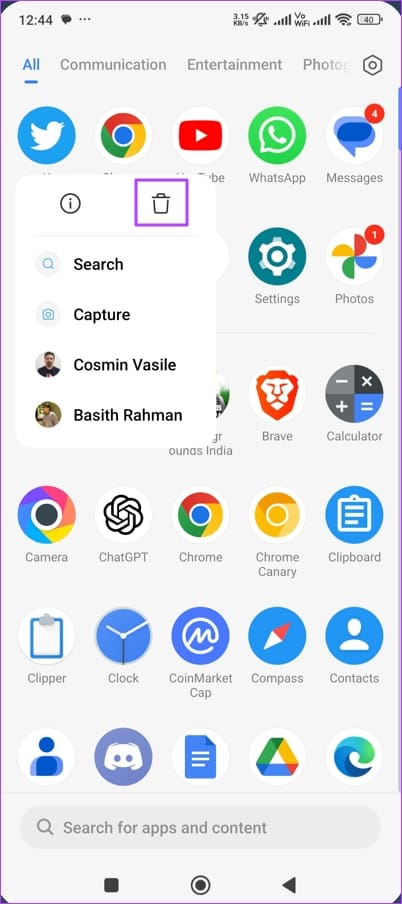
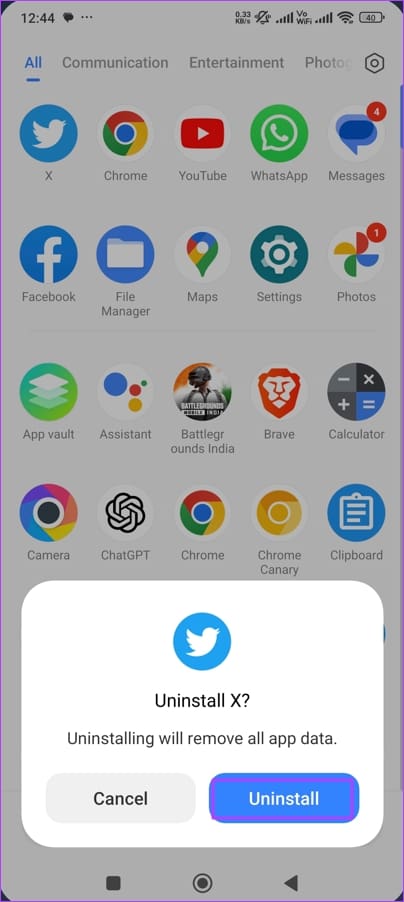
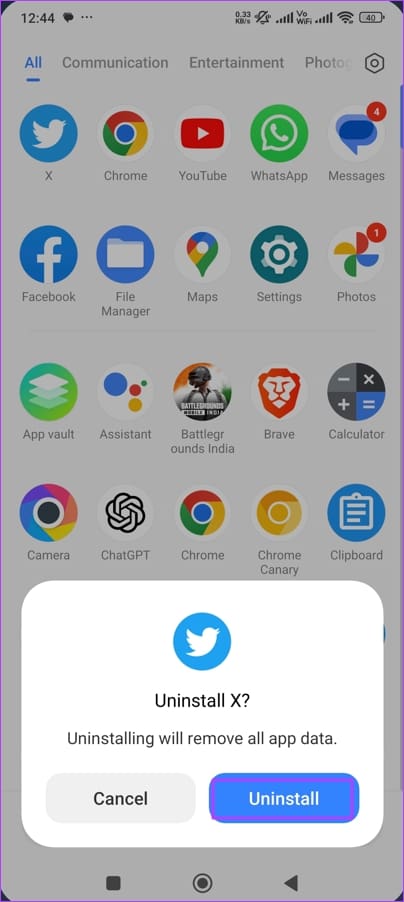
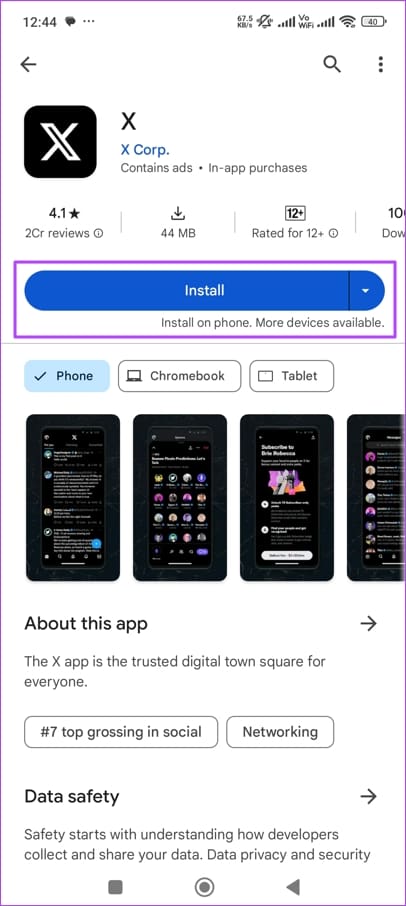
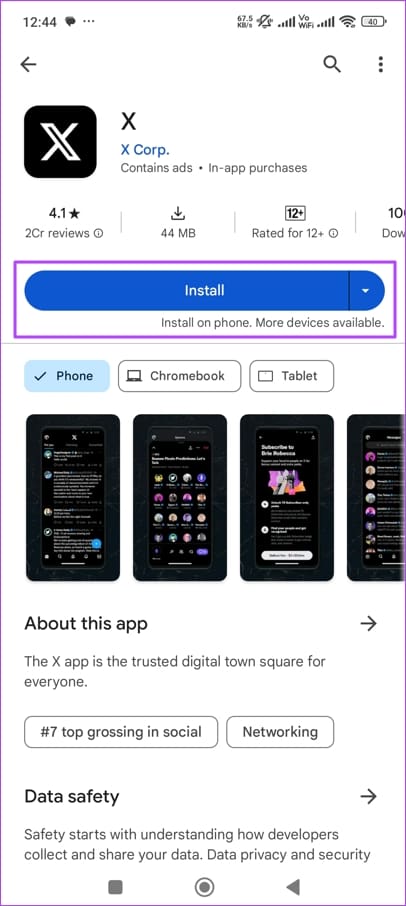
iPhone에서는 탭하고 길게 누르세요 X 앱 아이콘 그리고 선택하세요 제거하다 앱. 나타나는 메뉴에서 선택하세요 앱 삭제. 마지막으로 App Store에서 앱을 다시 설치하세요.
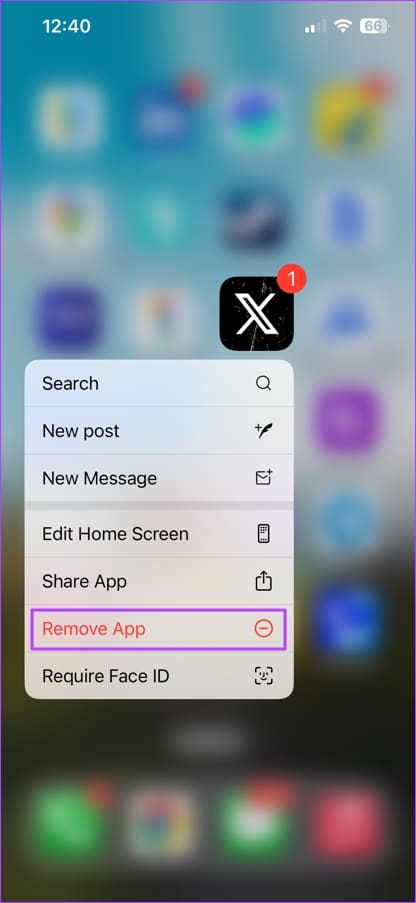
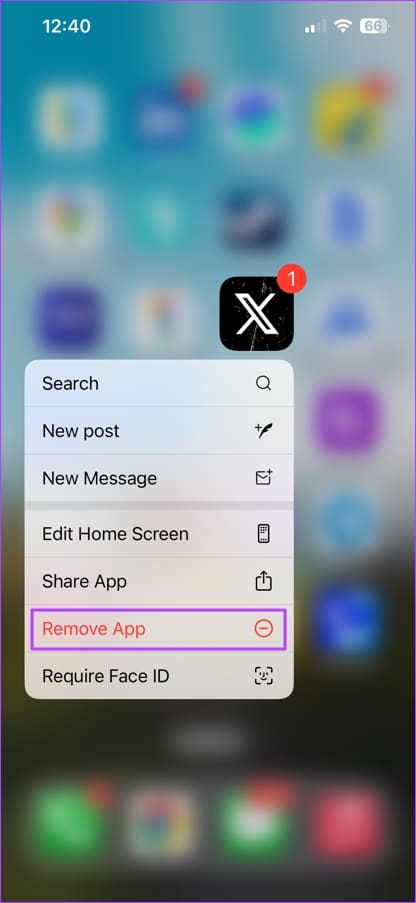
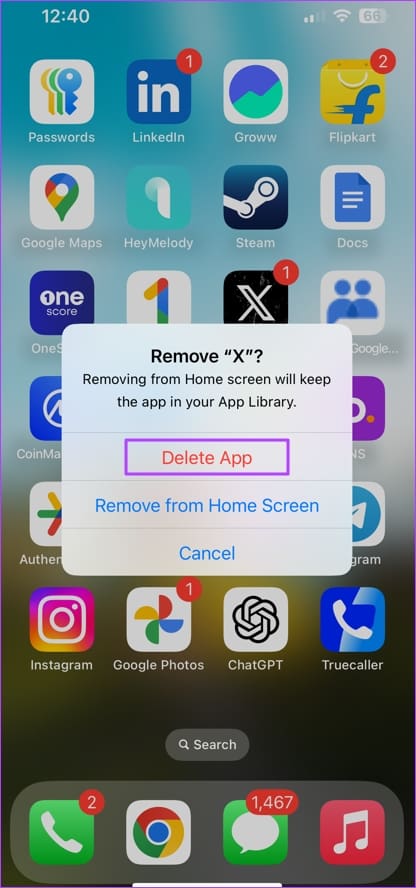
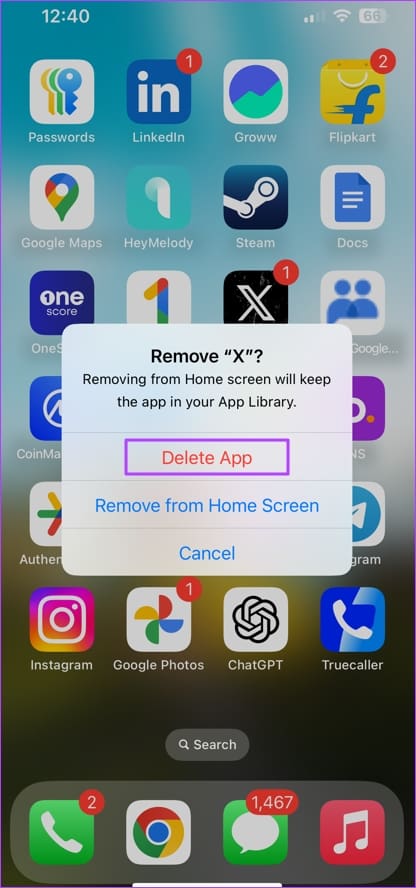
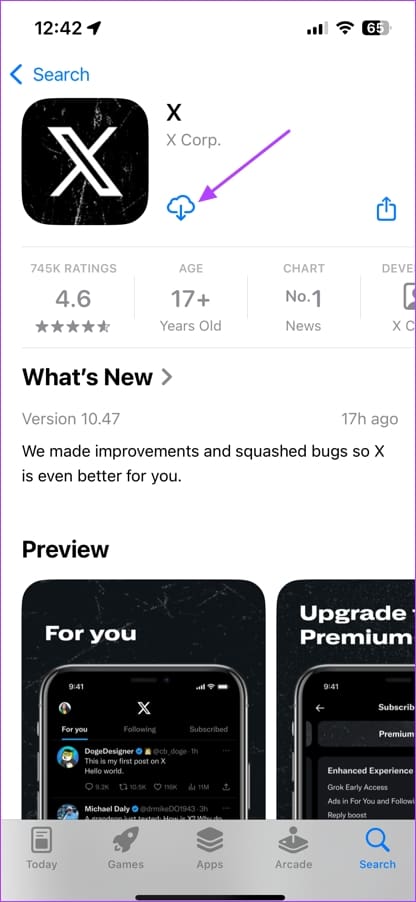
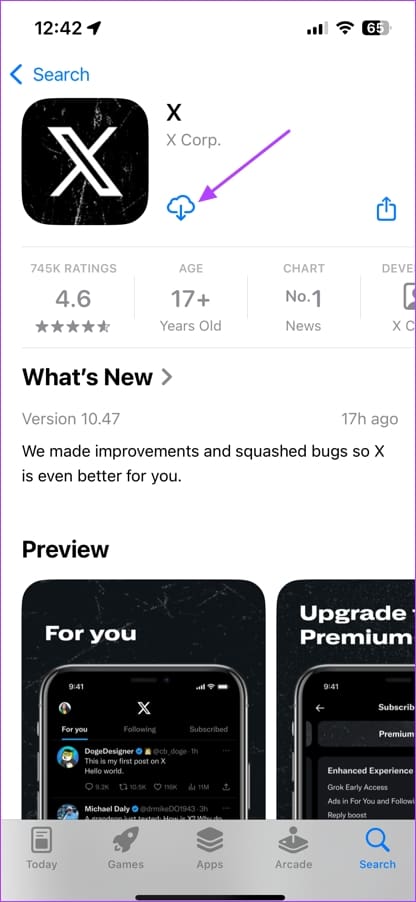
또한 읽어보세요: 트위터 계정을 비공개로 만드는 방법과 그렇게 하면 무슨 일이 일어나는가
도움이 되었나요?